Contents
Audio Editing, File history dan menyimpan progress
Sekarang kita akan ngedit file dengan format audio stereo (bukan mono), kalian bisa lihat ada dua channel pada file ini. Pada ujung kiri workspace, ada 2 tab L (left) dan R (right)
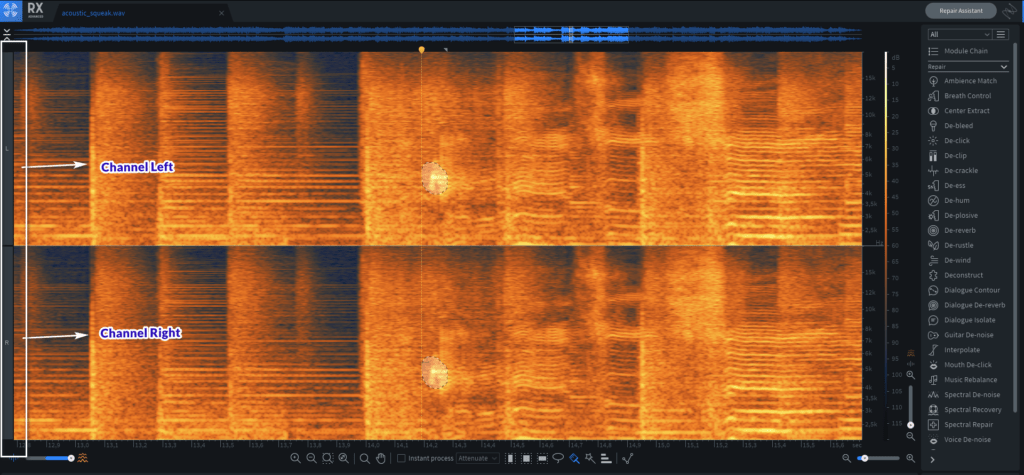
Di sini apabila kita melakukan seleksi satu channel, secara otomatis seleksi tersebut akan disalin ke channel satunya. Untuk melakukan editing satu channel saja, klik tab channel yang ingin diedit, otomatis channel satunya akan menjadi gelap dan di-disable (kalau ingin di enable tinggal klik lagi).
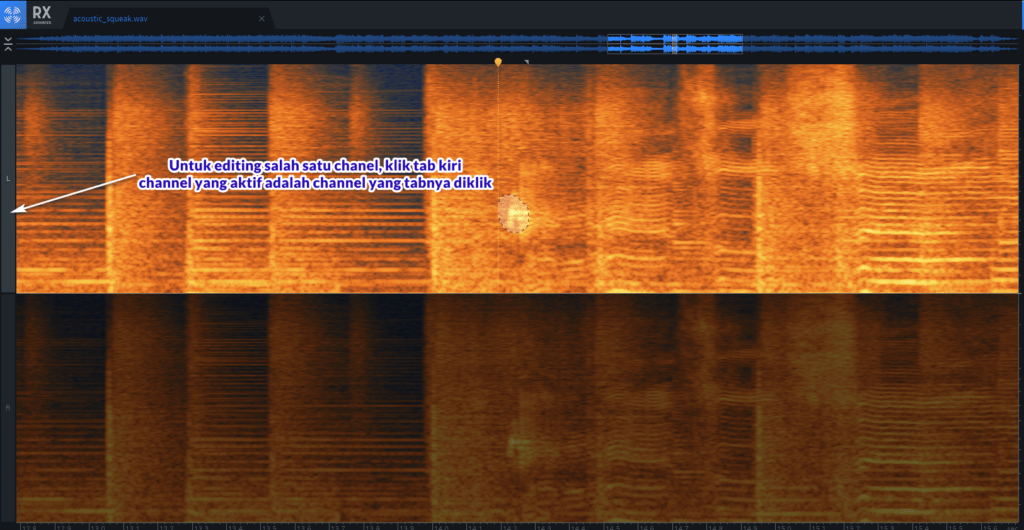
A) Melakukan Seleksi pada bagian audio yang bermasalah
Lakukan seleksi dan pilih play, bisa play audio atau play frekuensi, tetapi untuk mendengar seleksi frekuensi apakah frekuensi tersebut yang “bermasalah” lebih akurat pakai play frequency.

Letaknya di transport control, jika sudah srek dengan seleksi frekuensi, kita edit menggunakan tools yang berada di module list.
Audio Editing Repair dll dengan Module List Tools
Di sini saya coba eliminasi suara “lecet” di detik ke 14. Saya pilih spectral repair module. Set strength 2.5 lalu pilih compare untuk menyimpan template setting spectral repair.
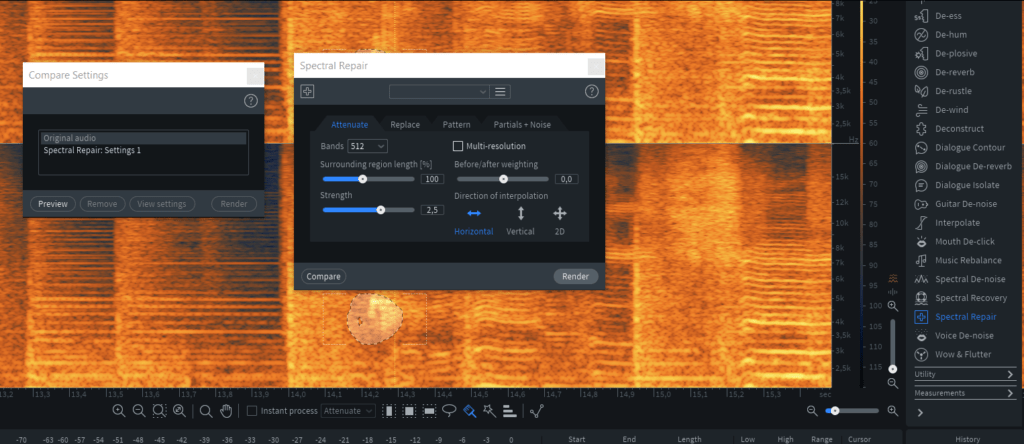
Untuk menambahkan komparasi baru, atur konfigurasi lagi lalu pilih compare, disini konfigurasi baru nya (gambar bawah), hanya saya rubah strengthnya jadi 3.
Tips 3: Untuk preview hasil editing, selain menggunakan tombol preview pada compare settings, juga bisa di tombol play dan play frequency pada transport dan Control Tool

Oh iya, perhatikan bagian yang diseleksi, ada perbedaan kan dibandingkan versi originalnya setelah kita modif?
Untuk mengganti nama, klik dua kali pada nama yang dicompare

Disini strength 3 saya rasa sudah menghilangkan suara lecet audio. Sehingga saya pilih strength 3 lalu render

Sudah terlanjur render, tapi hasil tidak memuaskan… sekarang cek history. Untuk kembali ke kondisi tertentu tinggal klik kondisi history pada state yang diinginkan untuk direcovery.
Agar menambah history saya tambahkan EQ, untuk “mengubah volume audio”.

Sekarang coba lihat di history file, disini ada tiga kondisi
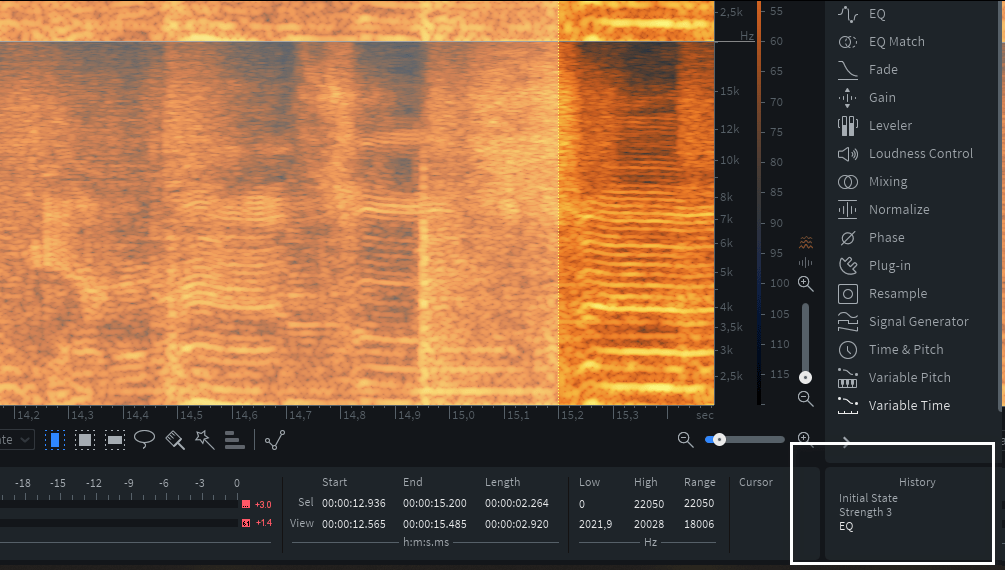
Semakin kebawah, semakin hasil modifikasi dari kondisi sebelumnya, misal histori EQ merupakan modifikasi setelah strength 3, yaitu audio yang telah kita hilangkan lecetnya, kita modifikasi volume audionya menggunakan EQ. Untuk berganti ke audio yang original (masih ada suara lecetnya). Kita cukup klik initial state saja.
Tapi perlu diingat! Memodifikasi, misal history ke 2 akan memulai ulang dari awal dan menghapus history setelahnya, jadi history ke 3 akan direset dan histori 4, 5, dan seterusnya akan hilang.
Save Project
Cara untuk save project, pilih menu file -> save rx project atau save rx project as. Untuk membuka dokumennya, cukup double klik saja file rxdoc.
Hebatnya izotope, dia akan menyimpan file audio baru, kondisi workflow project. Data edit dalam satu dokumen dengan format ekstensi rxdoc. Jadi kalau kalian ingin mengedit audio di komputer lain, cukup salin rxdocnya ke pc lain, gak perlu nyalin file audionya juga.
Untuk export audio, menuju file -> export.
Mungkin ini saja dulu untuk bagian pertama Tutorial Izotope RX9 untuk editing audio. sampai jumpa. Stay connected to catatan tutorial Izotope lainnya di tag ini

Join our list
Subscribe to our mailing list and get interesting stuff and updates to your email inbox.


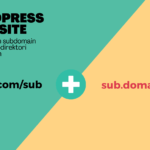

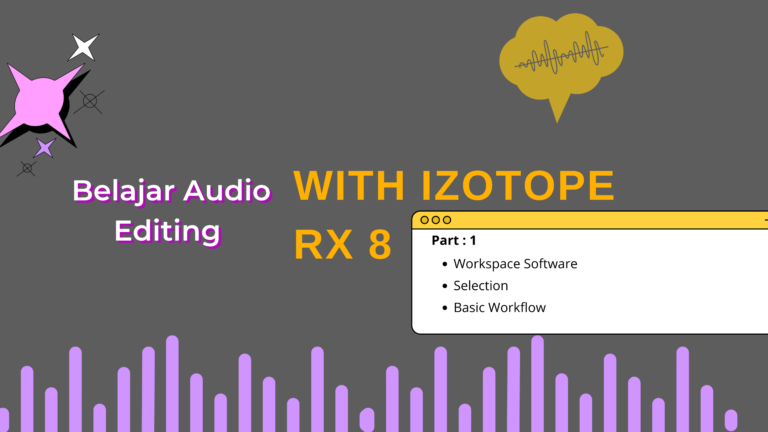
mas saya ketika masukkan audio ke RX 9 advanced tapi suaranya ga ada mas jd saya tidak melakukan edit apapun hanya kemresek dan dengung saja , itu krn apa ya? ada solusi ga mas? saya pake laptop gaming legion, kondisinya software tersebut diinstal temen saya tp audionya bs kluar mas dan dia bs edit audionya …mohon pencerahannya
Maaf ya kak saya baru balas sekarang, dikarenakan kesibukan personal jadi baru ngeh sekarang, saya asumsikan ketika dipakai teman berfungsi dengan baik, tapi ketika dipakai oleh kakak audio yang dimainkan tiba-tiba tidak terdengar. Kemungkinan terbesar ada fitur yang sebelumnya sama teman kakak dipakai dan masih aktif. Misal L dan R nya di disable (letaknya disamping kiri coba diklik). Suara kemeresek itu bisa juga dari input monitoring hidup (ctrl+i)